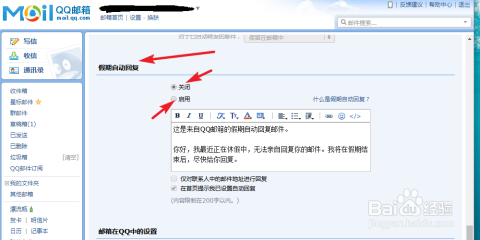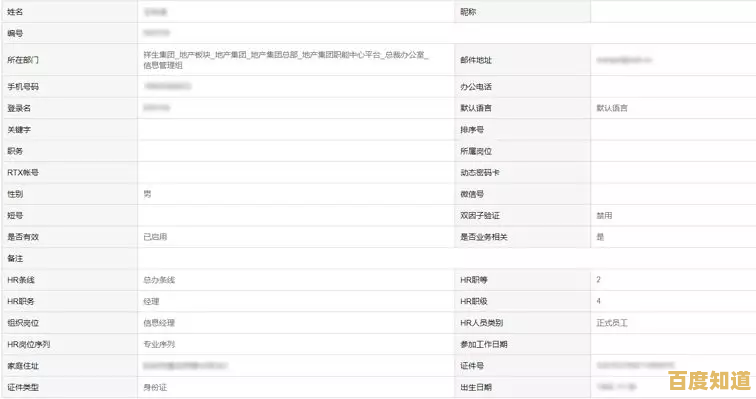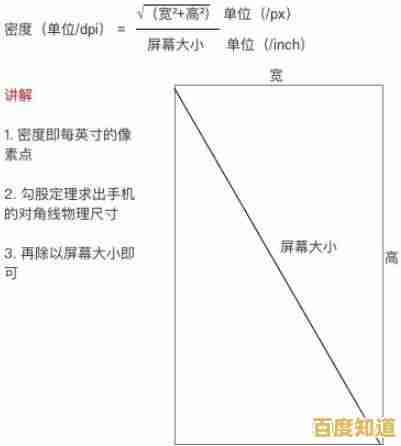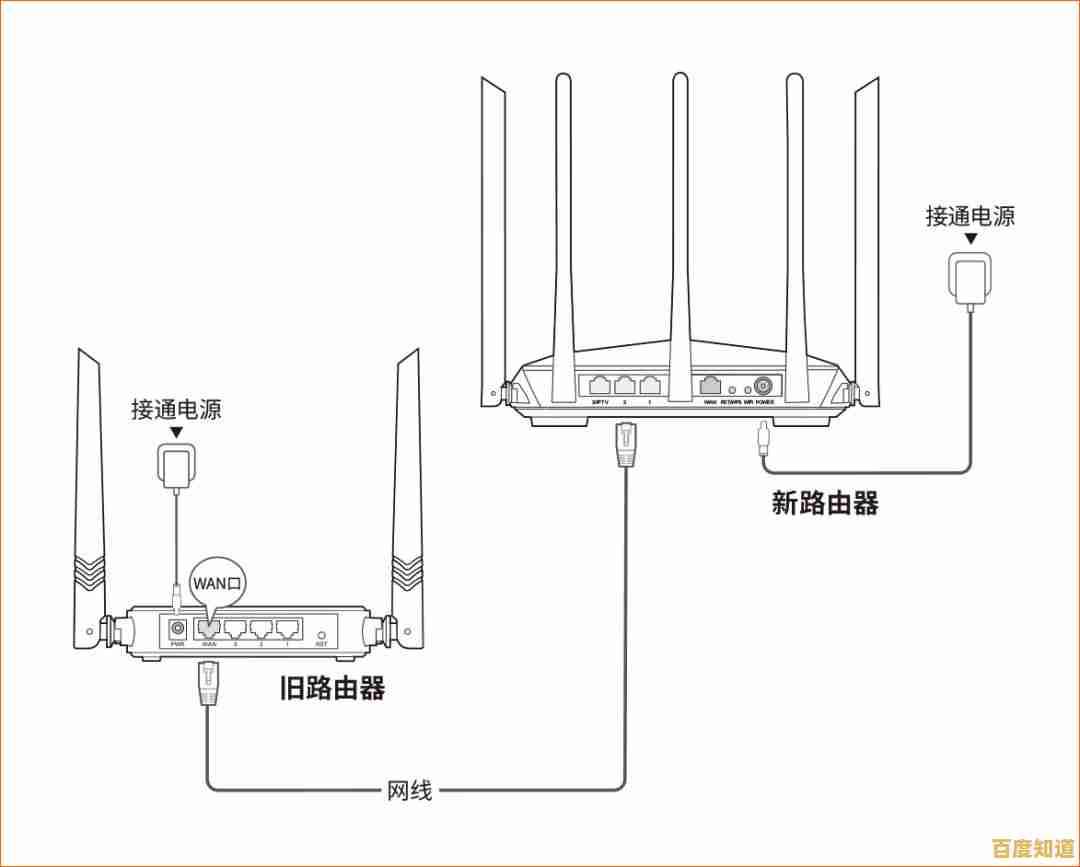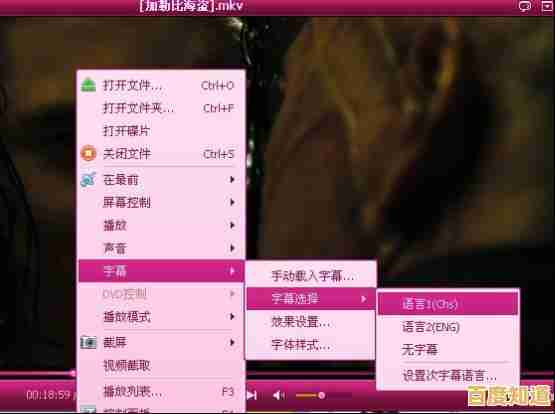如何快速定位Win11截图保存目录?操作步骤与路径修改教程
- 问答
- 2025-11-05 00:41:26
- 2
我们得知道在Windows 11里,截图这事儿有好几种方法,所以保存的地方也不止一个,很多人截图后找不到图片在哪,主要是因为没搞清楚用的是哪种截图方式,下面我就把最常见的几种情况和你详细说一下,保证你能快速找到你的截图,并且教你如何把那个最常用的文件夹挪到你自己喜欢的位置。
第一部分:快速定位截图保存目录的几种情况
使用最经典的“PrtScn”按键配合“Win键”。 这是最需要弄清楚的一种情况,因为它有两种截然不同的结果。 操作步骤:
- 你在键盘上找到那个写着“PrtSc”或者“Print Screen”的按键。
- 当你同时按下“Win键(窗户图标那个键)”和“PrtScn”键时,屏幕会短暂地暗一下,这表示截图成功了。
- 这张截图被自动保存到了哪里呢?你需要打开“此电脑”(也就是原来的“我的电脑”)。
- 在左侧的导航栏里,找到并点击“图片”文件夹。
- 进入“图片”文件夹后,你会看到一个名为“屏幕截图”的文件夹,你刚才用“Win + PrtScn”截取的所有图片,都默认保存在这个文件夹里面,图片会自动按照“截图 2023-10-27 123456.png”这样的格式命名,非常容易识别。 根据微软官方支持文档的说明,这是系统为快捷键截图设定的默认存储位置。
只按“PrtScn”键,或者使用“Alt + PrtScn”键。 如果你只是单独按了一下“PrtScn”键,或者按了“Alt + PrtScn”键(这个组合是只截取当前活动窗口),情况就完全不一样了,这时候,系统并没有把截图保存成一个图片文件,而是把你的截图暂时存放在系统的“剪贴板”里了,你可以把剪贴板理解成一个临时的记忆区域。 操作步骤:
- 按下“PrtScn”键或“Alt + PrtScn”键。
- 然后你立刻打开任何一个可以粘贴图片的程序,比如系统自带的“画图”工具,或者Word、微信的聊天窗口。
- 按下键盘上的“Ctrl + V”粘贴键,你刚才的截图就出现了,如果你想把它保存下来,就需要在这个程序里进行“另存为”操作。
使用“截图工具”(Snipping Tool)。 Windows 11自带了一个功能更强的“截图工具”,你可以通过开始菜单搜索“截图工具”来打开它。 操作步骤:
- 打开截图工具,选择你想要的截图模式(矩形、窗口、全屏等),然后进行截图。
- 截图完成后,会弹出一个编辑窗口,在这个窗口的右上角,有一个“保存”图标(就是一个软盘的形状)。
- 点击“保存”图标,会弹出系统标准的“另存为”对话框,这时候你可以自由选择想把这张截图保存在电脑的哪个位置,比如桌面、文档文件夹等,它不会自动保存到那个“屏幕截图”文件夹里,除非你手动选择那里。
第二部分:修改默认截图保存路径的教程
如果你觉得系统默认的“图片”库里的“屏幕截图”文件夹不方便,比如你希望截图直接存到桌面或者D盘的一个专门文件夹,也是可以修改的,这个操作其实是通过移动整个“屏幕截图”文件夹的位置来实现的。 操作步骤:
- 按照我们前面说的方法,打开“此电脑”,进入“图片”库,找到那个“屏幕截图”文件夹。
- 在这个文件夹上点击鼠标右键,然后在弹出的菜单里选择“属性”。
- 会打开一个属性窗口,这时点击顶部的“位置”选项卡。
- 你会看到当前这个文件夹的完整路径,下面有几个按钮,我们点击“移动”按钮。
- 会弹出一个新的窗口让你选择目标文件夹,你可以导航到你希望作为新存储位置的地方,比如我选择D盘下的“我的截图”文件夹(你可以提前新建好这个文件夹),选中目标文件夹后,点击“选择文件夹”。
- 回到属性窗口,你会发现“位置”选项卡下的路径已经变成了你刚选择的新路径,点击最下面的“应用”或“确定”按钮来保存更改。
- 这时,系统会弹出一个确认对话框,问你是否要将所有文件从原位置移动到新位置,为了保持文件的完整性,建议选择“是”,这样,系统会自动把之前所有的旧截图也一并挪到新文件夹里去。 完成以上步骤后,你以后再使用“Win + PrtScn”快捷键截图,图片就会自动保存到你新指定的文件夹里了,非常方便,这个方法的原理来源于Windows系统对用户库文件夹(如文档、图片、下载等)位置管理的通用逻辑。
找截图的关键是先回忆自己用了哪种截图方式,而修改路径则是对那个最常用的“屏幕截图”文件夹进行一次“搬家”操作,希望这个详细的解释能帮你彻底解决Win11截图保存的问题。
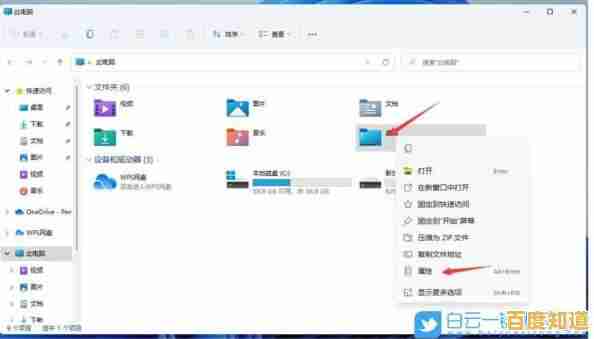
本文由其莺莺于2025-11-05发表在笙亿网络策划,如有疑问,请联系我们。
本文链接:http://chengdu.xlisi.cn/wenda/71597.html